mac局域网设置
macwin10局域网安装的详细步骤

mac win10局域网安装的详细步骤微软最新Win10系统已经发出一段时间了,不少用户都开始升级体验。
对于Windows系统用户,升级安装Win10比较简单,而对于苹果MAC用户,体验安装比较繁琐,需要通过虚拟机或是使用Boot Camp工具才能安装Win10。
下面是店铺为你整理相关的内容,希望大家喜欢!苹果Mac安装Win10系统的详细步骤的方法:在Mac上安装Windows,基本上可以通过两种方式来实现:虚拟机及双系统。
第一种方式实际上是在Mac系统下虚拟Windows环境,好处在于稳定、不必重启就可以使用Windows 10,更易于管理及使用,但不足之处是对硬件要求相对较高,我们推荐至少8GB的内存,不然运行可能不是很流畅。
双系统,主要是通过Boot Camp软件来安装Win10,其拥有双启动画面,需要在开机时进行选择(当然也可默认设置某个系统)。
这种形式相对来说更独立,包括存储分区都是相对独立的,但对硬件的要求更低,4GB RAM的老款Mac也可使用。
不过,如果Mac OS版本进行重大更新时,可能会需要重新安装Windows系统。
Mac虚拟机安装Win10系统方法不论使用哪种方式安装Win10,我们都需要首先下载ISO文件,可以在微软官网下载。
虚拟机的选择包括VirtualBox、VMware等,这里以VirtualBox为例进行说明。
整体的安装并不复杂,就像使用一款Mac软件一样,按照步骤选择系统版本(由于Windows 10并未正式推出,需要选择Windows 8,包括32位及64位版本)。
然后,VirtualBox会询问你分配多少RAM给Windows,默认为2048MB,你可以根据自己Mac的硬件来分配。
存储方面,需要划分一个虚拟硬盘给Windows,默认为25GB,同样可以自行调节。
之后,选择ISO,就可以像在PC上安装Windows那样进行安装,需要注意的是要选择全新安装而非升级。
Mac系统在局域网中共享文件方法是什么

Mac系统在局域网中共享文件方法是什么局域网可以实现文件管理、应用软件共享、打印机共享、工作组内的日程安排、电子邮件和传真通信服务等功能。
大多数都是Windows用户,MAC系统如何在局域网中共享文件夹,却是比较少用户知道。
具体有什么技巧呢?今天小编就为大家介绍一下如何在局域网中共享文件。
解决方法:一、OS X系统启动文件共享服务对于OS X系统来说,无论与苹果共享还是PC共享文件都是很简单的事情。
只需要在“系统预置-共享-服务“中启动相关的共享服务就可以了。
1、“个人文件共享“用于为其它苹果OS X用户访问本机提供服务。
如果需要与OS 9系统用户共享文件,还要在“系统预置-网络-Appletalk“中激Appletalk。
注意如果使用了PPPOE将无法启动Appletalk。
二者无法同时使用2、“Windows共享“用于为Windows系统用户访问本机提供服务。
本机共享目录OS X系统提供的文件共享目录根据用户账号来决定。
而没办法象OS 9及Windows那样。
单独设置某个目录的共享。
使用账号时可访问到的目录主要为:1、访问账号的个人主目录,当然也包含该用户的桌面。
2、硬盘分区及光盘这时候的权限由本机决定,一般可以进行读写操作。
以客人登录时可访问的目录为:用户主目录-Public-Drop Box(也就是投稿箱)这个时候用户只能往投稿箱中发送文件,但看不到目录中内容。
因此也无法读取其中的文件如何在OS X访问其它主机“Finder-转到-连接到服务器”或者直接按“苹果+K”。
这时候会显示3个主要的工具组:1、WORKGROUP:Windows工作组2、Local:局域网内所有可访问的主机,包括Mac/Windows主机3、MSHOME:Windows工作组(好象XP默认的都这个工作组)如果你想访问的主机没有显示出来,你可以使用以下方法进行尝试:1、Windows主机:smb://xxx.xxx.xxx.xxx2、Mac主机:afp://xxx.xxx.xxx.xxx其中xxx.xxx.xxx.xxx为该主机的局域网IP。
mac局域网管理

mac局域网管理MAC(介质访问控制)地址是固化在网卡、交换机、路由器等设备的EEPROM中的物理地址,通常用48bit的信息还表示。
电脑用户你们知道mac局域网管理怎么操作吗?下面是店铺为你整理相关的内容,希望大家喜欢!局域网MAC地址及管理方法以太网寻址以太网上一般有很多工作站,每个工作站都会接收到各种各样的帧信息。
那么,工作站怎样认识目标系统呢?怎样知道帧是否是属于它的呢?其实,在每个帧的头部都包含有一个目的地MAC地址,这个地址就可以标识各个站点,并且可以告诉工作站某个帧是否是对其进行访问的。
如果工作站发现目的MAC地址与其不匹配(这个帧不是来访问我的),工作站对该帧不予处理。
MAC地址有48位,它可以转换成12位的十六进制数,这个数分成6组,每组有2个数字,中间以点号分开。
MAC地址有时也称了十六进制。
例如,某提计算机的网卡地址为:00-E0-4C-F8-DB-85,在Windows命令提示符窗口中可以用ipconfig/all命令查看网卡的MAC 地址。
为了确保MAC地址的一致性,IEEE对这些地址进行了管理。
每个地址有两部分组成,分别是机构唯一标识符(OUI)和序列号销售商像IEEE提交注册费,IEEE为销售商分配OUI,OUI占用MAC地址的前3个字节,即24位二进制数字。
例如,Cisco公司拥有以下OUI:00-00-0C、00-06-7C、00-06-C1、00-10-0B、00-00-0D等。
网卡销售商在获得OUI之后,可以自行分配剩下的24位二进制数字,这24位二进制数字称为序列号。
这意味着网卡销售商可以利用这个OUI生产2^24块不同的网卡。
如果供应商用完了所有的序列号,他必须申请另外的OUI。
通过IEEE的监督,网卡销售商为自己生产的每一块网卡分配MAC地址都是全球唯一的。
这样就可以保证加入局域网的新设备地址不会与局域网上的其他设备地址产生冲突。
怎样管理局域网IP地址的方法:一、基于防火墙的IP地址与MAC地址绑定1. 做好整个局域网终端用户计算机的命名,指定IP地址根据用户的类别统一命名计算机,并给定IP地址。
mac平台怎么连接局域网共享
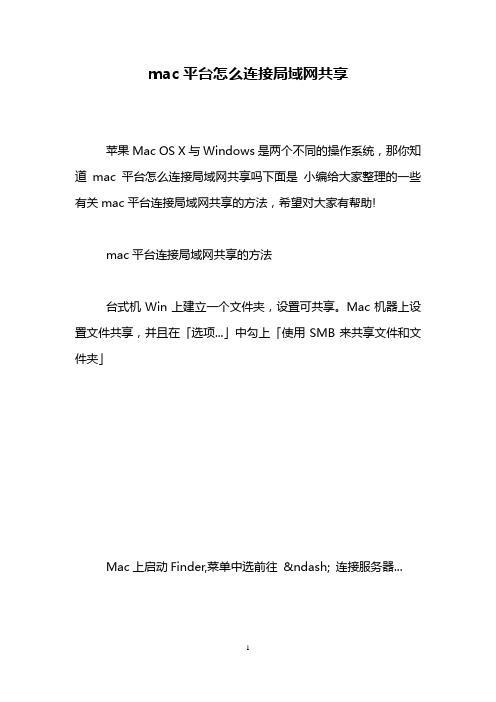
mac平台怎么连接局域网共享
苹果Mac OS X与Windows是两个不同的操作系统,那你知道mac平台怎么连接局域网共享吗下面是小编给大家整理的一些有关mac平台连接局域网共享的方法,希望对大家有帮助!
mac平台连接局域网共享的方法
台式机Win上建立一个文件夹,设置可共享。
Mac机器上设置文件共享,并且在「选项...」中勾上「使用SMB来共享文件和文件夹」
Mac上启动Finder,菜单中选前往– 连接服务器...
填写共享电脑的名称,例如:smb://1-18,点击连接出现台式机Win中前面设置的共享文件夹,点击进入可以管理共享的文件了!
看了“mac平台怎么连接局域网共享”的人还看了
1.在Mac电脑上怎么设置共享文件
2.mac怎么访问局域网共享文件
3.Mac电脑怎么访问共享文件夹
4.苹果电脑怎么访问局域网共享。
Mac系统的网络共享与局域网配置便捷的文件共享方式

Mac系统的网络共享与局域网配置便捷的文件共享方式在现代的工作和生活中,电脑和互联网已经成为我们不可或缺的一部分。
为了更好地实现数据共享和文件传输,网络共享已经成为人们常用的功能之一。
而对于Mac系统用户来说,网络共享和局域网配置的文件共享方式非常便捷。
本文将介绍Mac系统的网络共享功能以及便捷的局域网配置方法。
一、Mac系统的网络共享功能Mac系统有强大的网络共享功能,可以让不同设备之间轻松交换数据和文件。
通过网络共享,在同一局域网内的各个设备之间可以实现快速、安全地共享文件。
1. 文件共享Mac系统可以将某个文件夹共享给其他设备,从而实现文件的共享和传输。
只需打开“系统偏好设置”中的“共享”选项,然后选择“文件共享”,勾选要共享的文件夹即可。
其他设备可以通过访达(Finder)中的“共享”选项,浏览并访问共享的文件夹,进行文件的传输和共享。
2. 屏幕共享除了文件共享,Mac系统还提供屏幕共享功能,可以将自己的屏幕内容分享给其他设备。
通过屏幕共享,用户可以远程控制其他设备,实现远程办公和远程协作。
在“共享”选项中,打开“屏幕共享”,其他设备可以通过访问权限加入屏幕共享会话,实时查看和操作被共享屏幕的内容。
二、局域网配置的便捷文件共享方式1. AirDropAirDrop 是Mac系统提供的一种便捷的局域网文件共享方式。
使用AirDrop,可以轻松地将文件传输给附近的其他Mac用户。
在Finder中,选择要发送的文件,点击分享按钮,然后选择AirDrop,将文件传输给附近的设备。
接收方也需要打开AirDrop功能,才能接收到文件。
AirDrop支持无线传输,速度快且操作简单。
2. 使用共享文件夹对于位于同一局域网内的Mac设备,共享文件夹是一种便捷且可靠的文件共享方式。
用户只需在一个Mac设备上创建并共享文件夹,其他设备即可通过Finder中的“共享”选项访问该文件夹。
共享文件夹可以设置访问权限,保护文件的安全性。
MAC地址的使用

MAC地址的使用MAC 地址是指媒体访问控制地址(Media Access Control address),也被称为物理地址。
每个网络设备(如计算机、路由器、交换机等)都有一个独特的MAC地址,用于唯一标识该设备在局域网中的身份。
在本文中,我将详细介绍MAC地址的概念、功能以及它在现代网络中的使用和重要性。
MAC地址是一个由48位二进制数组成的标识符。
它通常以六组十六进制数的形式表示,每两个数字之间用冒号或破折号分隔,例如:00:1A:6B:8C:18:8D。
前三组数字通常代表设备的制造商,而后三组数字则是由制造商指定的唯一标识设备的序号。
MAC地址在网络通信中起到了重要的作用。
它是数据链路层(OSI模型中的第二层)的一部分,用于确定数据包在局域网中的传输路径。
当数据包从源设备发送到目标设备时,它们通常以太网帧的形式被封装,帧头中包含了源和目标设备的MAC地址。
MAC地址不受软件配置的影响,因此具有一定的安全性。
即使网络设备的IP地址被更改,MAC地址仍然保持不变。
这使得它成为一种用于确定设备身份的可靠方式。
当两台设备在同一局域网中进行通信时,目标设备的MAC地址被用于将数据包直接发送到正确的接口,而不需要进行路由。
除了在局域网内进行设备识别,MAC地址在一些特定场景下也有其他用途。
以下是几个例子:1.网络安全:MAC地址过滤是一种用于保护网络安全的机制。
管理员可以配置网络设备,只允许特定的MAC地址访问网络,这样可以有效阻止未经授权的设备接入。
2.网络管理:通过监控网络中的MAC地址,管理员可以追踪和管理网络设备。
MAC地址还可以用于追踪和解决网络故障以及进行带宽管理。
3.虚拟局域网(VLAN):VLAN是一种用于划分局域网的技术。
每个VLAN都有一个特定的MAC地址表,用于识别属于该VLAN的设备。
这种方式可以提高网络的安全性和管理能力。
4.动态主机配置协议(DHCP):当设备连接到网络时,它可以通过DHCP协议请求IP地址。
Mac系统的网络共享和局域网设置指南
Mac系统的网络共享和局域网设置指南在现代社交网络时代,网络共享和局域网设置成为人们日常生活中不可或缺的一部分。
作为Mac系统用户,您可以轻松地分享文件,打印机和互联网连接。
本篇文章将为您提供Mac系统的网络共享和局域网设置指南,帮助您快速配置和管理您的网络。
一、网络共享设置1. 文件共享在Mac系统中,您可以轻松共享文件和文件夹,使其他用户可以访问和编辑这些文件。
要启用文件共享,请按照以下步骤进行操作:步骤1:打开“系统偏好设置”,并点击“共享”。
步骤2:在共享选项中,勾选“文件共享”。
步骤3:选择要共享的文件夹,并设置访问权限。
步骤4:点击“选项”,根据需要选择共享设置,如是否允许来宾访问或设置共享文件的密码。
2. 打印机共享如果您有多台Mac电脑,可以将一台打印机共享给其他Mac用户。
以下是打印机共享的步骤:步骤1:打开“系统偏好设置”,并点击“共享”。
步骤2:在共享选项中,勾选“打印机共享”。
步骤3:选择要共享的打印机,并设置访问权限。
步骤4:点击“选项”,根据需要选择共享设置,如是否允许来宾访问或设置共享打印机的名称。
3. 互联网共享您还可以将Mac电脑连接到有线或无线网络,并通过共享该网络连接,使其他设备可以访问互联网。
以下是互联网共享的步骤:步骤1:打开“系统偏好设置”,并点击“共享”。
步骤2:在共享选项中,勾选“互联网共享”。
步骤3:选择要共享的网络连接方式,如Wi-Fi、蓝牙或以太网。
步骤4:根据需要设置共享网络的名称和密码。
二、局域网设置1. IP地址设置局域网中的设备通过IP地址进行通信。
在Mac系统中,您可以手动设置IP地址,也可以使用动态主机配置协议(DHCP)自动获取IP 地址。
以下是设置IP地址的步骤:步骤1:打开“系统偏好设置”,并点击“网络”。
步骤2:选择网络连接方式,如以太网或Wi-Fi。
步骤3:点击“高级”按钮,进入高级网络设置。
步骤4:选择“TCP/IP”选项卡,根据需要选择手动或自动获取IP地址。
Mac系统中的网络共享和远程访问
Mac系统中的网络共享和远程访问Mac系统提供了便利的网络共享和远程访问功能,使用户能够轻松分享文件和远程连接至其他设备或者服务器。
本文将探讨Mac系统中的网络共享和远程访问的方法和应用场景。
一、网络共享1. 局域网共享Mac系统支持在局域网内共享文件和文件夹,并允许其他计算机或设备通过同一网络进行访问。
要开启局域网共享的方法如下:首先,点击系统偏好设置中的“共享”选项。
在共享选项卡中,勾选“文件共享”选项。
选择要共享的文件夹,并设置访问权限。
在共享选项卡中,可以设置共享名称,这将是其他设备上访问共享文件夹时所使用的名称。
点击“选项”按钮,可以设置不同的共享选项,如能否使用AirDrop 进行共享等。
2. Time Machine备份共享Mac系统中的Time Machine功能允许用户自动备份文件,并可以共享备份服务给其他设备。
要设置Time Machine备份共享的方法如下:点击系统偏好设置中的“共享”选项。
在共享选项卡中,勾选“时间机器”选项。
选择要备份的磁盘,并设置访问权限。
点击“选项”按钮,可以设置备份磁盘的共享选项,如允许哪些设备进行备份等。
二、远程访问1. 远程登录Mac系统支持通过SSH(Secure Shell)协议进行远程登录。
要启用远程登录的方法如下:打开终端应用。
输入命令:“sudo systemsetup -setremotelogin on”,并按下回车键。
输入管理员密码并按下回车键。
远程登录功能将启用,其他设备可以通过SSH协议远程连接至你的Mac。
2. 远程桌面Mac系统内置了远程桌面功能,可以让用户通过网络连接至其他Mac设备,并在远程桌面上进行操作。
要使用远程桌面功能的方法如下:点击“系统偏好设置”中的“共享”选项。
在共享选项卡中,勾选“屏幕共享”选项。
在访问者中勾选“允许访问”,并设置访问权限。
访问者可以通过输入你的IP地址或者Apple ID进行远程桌面连接。
安卓手机无线局域网及MAC地址
安卓手机无线局域网及MAC地址
1.如何打开安卓手机无线局域网
在各类程序中软件中打开手机wifi有各种各样方式,下面介绍2种传统方法打开手机wifi:1.1 便捷式开启无线局域网
1. 打开手机后,按住屏幕上方,由上往下拉起,如图所示:
2.找到WLAN后,点击打开即可
1.2 在手机设定中打开无线局域网
1. 找到手机设定程序,点击进入,如图所示:
到WLAN即可),点击打开
2.如何查看安卓手机MAC地址
1.在手机程序中找到设定程序按钮,点击进入,如图:
2.在其中找到关于设备选项,由于安卓版本不同,关于设备一般都在最后,找到后,点击进入,如图:
3.在关于设备中,找到状态选项,点击进入
证号一样,具有唯一性。
mac局域网限速
mac局域网限速我们都知道许多种Windows系统在局域网限速的方法和怎么破解被限速,那知道mac怎么限速吗?对的,可以用聚生网管对局域网进行限速,下面是店铺为你整理相关的内容,希望大家喜欢!局域网被限速的破解方法局域网限速软件通常是利用伪造网关地址来实现限制网络资源的使用,对此我们可以通过静态绑定IP-MAC地址来实现预防ARP攻击的目地。
具体设置方法如下:打开“运行”对话框,输入命令“CMD”进行MSDOS界面。
接着在打开的MSDOS界面中输入命令“ipconfig /all”来获取真实网关的IP地址。
再输入命令“arp -a”来获取网关的MAC地址,此MAC地址通常是与上一步网关IP地址相对应的。
根据网关IP地址和MAC地址,我们输入以下命令实现两者静态绑定,从而避免局域网限速类软件的欺骗攻击。
经过以上设置之后,我们就可以有效防止局域网ARP及突破局域网网速限制软件啦。
另外,我们还可以通过相应的软件来实现局域网混乱模式的监控操作,从而确保网络的正常使用,以下是具体的实现方法。
另外,我们也可以通过专门的局域网检测工具来破解限制软件的控制。
上网搜索并下载“聚生网管网卡混杂模式检测工具”,下载完成后,直接运行进行安装。
其操作方法很简单,只需要选择相应的网卡类型,然后点击“开始检测”按钮即可,接着该程序就会对局域网中存在的混乱模式网卡进行检测,从而有效防止局域网性能的下降。
局域网路由限速后,改mac和ip变成我的ip的解决方法:可以在网上邻居中隐藏自己的电脑。
具体方法是定位到注册表这个位置:HKEY_LOCAL_MACHINE\\SYSTEM\\CurrentControlSet\\Services\\lanmanserver\\parameters然后在其下找到名为“Hidden”的DWORD键值(如果没有则新建一个),用鼠标双击此项,在弹出的对话框中输入1,最后单击“确定”按钮并退出注册表编辑器,重新启动计算机就可以在局域网中隐藏了。
- 1、下载文档前请自行甄别文档内容的完整性,平台不提供额外的编辑、内容补充、找答案等附加服务。
- 2、"仅部分预览"的文档,不可在线预览部分如存在完整性等问题,可反馈申请退款(可完整预览的文档不适用该条件!)。
- 3、如文档侵犯您的权益,请联系客服反馈,我们会尽快为您处理(人工客服工作时间:9:00-18:30)。
mac局域网设置
我们都知道许多种Windows系统在局域网中设置的方法,不过MAC系统如何在局域网中共享文件夹,却是比较少用户知道。
下面是小编为你整理相关的内容,希望大家喜欢!
Mac设置局域网具体的设置方法:
对于局域网的设置,我们是通过[网络预置]进行设置的。
有线的局域网设置的具体方法是:进入[网络预置]选择[内建以太网]点击下方的配置按钮,之后就可以对当前的局域网络进行配置了。
在TCP/IP的IPv4选项中可以选择手动配置TCP/IP,也可以完全使用DHCP,还可以使用DHCP加手动方式设置IP地址等方式。
对于全手动设置,其中除了IP地址,子网掩码和路由,DNS的设置,还有一个对搜索域设置,这里只需要把较长的域名后缀输入进去,就可以对较长域名进行更方便的访问了,这点类似于Windows下的DNS后缀设置。
如果网络支持Apple Talk协议的话,可以在Apple Talk选项中激活Apple Talk,网络中如果需要设置代理服务器(Proxy)可以
到代理选项中进行设置,Mac OS X的代理设置是支持PAC文件自动配置的,只需要在[代理]中的配置代理选择使用PAC文件,并指定PAC文件所在位置,就可以自动设置好代理了,当然,想要手动设置也没问题,Mac OS X同样也提供了多种类型的代理设置选项。
如果你不懂怎么设置MAC的局域网,那么就快来看看这些设置方法吧,相信一定会对你有所帮助的。
苹果电脑通过路由器连接局域网的设置方法
点击左上角的苹果标志,打开“系统偏好设置”如下图所示,也可以直接点击桌面上的“系统偏好设置”图标打开
在“系统偏好设置”中找到“互联网与无线”,打开“网络”进行网络设置,如图所示
将位置设为自动,接入局域网的网线之后,系统会根据DHCP自动获取本机在该局域网中的IP地址,分配后即可立即接通网络使用(如图所示)。
如果自动获取的IP地址不能上网,可询问局域网的管理员获取“路由器”(即网关)地址及该局域网的IP分配网段,手动设置IP
地址(如图所示)。
单击“高级”按钮进入“高级”设置,将WINS选项卡中的“工作组”设置为你所在局域网的工作组名称,例如Windows常用的默认设置为大写的WORKGROUP。
这个需要同你所在局域网,如公司内部部门网络工作组名称相同。
“NetBIOS名称”可自定义,该名称就是你在局域网内别人能看到的你的电脑名称
Mac网络共享怎么设置
1、先进入Mac OS X 的系统设置(点击OS X 桌面下方的Dock 中的「设置」图标,或点击屏幕左上角的苹果标志后,在下拉列表中点击系统设置均可),再进入「共享」选项,在弹出窗口中的左侧栏里点选「网络共享」一项即可。
2.点击“共享”进入到如下的面板:
刚才的设置页面,看右栏中的「从哪里共享你的连接」右侧的下拉框是否选中了正确的网络连接(通常是你的ADSL 连接,该连接在「设置」页面中的「网络」选项中排在左侧栏的最顶部,显示绿色的指示灯);再看其下方的「哪些电脑」的右侧是否选中的正确的端口(通常是Airport)。
3. 点击"Internet共享",可以看到可以将Internet共享到多种不同的端口。
本文只是教大家将Mac设置为简易无线路由器,所以请勾选AirPort。
然后点击“AirPort选项”。
网络名称:也就是SSID,可以任意输入
频道:建议保留自动
启用加密:请一定启用加密
密码/ WEP密钥长度:密码当然是越复杂越好,输入前请留意面板下方的小字(苹果总是将重要信息用“小字”呈现)
4. 回到前一个面板,勾选Internet共享前面的复选框,系统会给你以下的提示信息。
提示:
苹果只允许在共享时使用WEP加密。
WEP加密已经不再是一种安全的机密方式,破解用的软件和设备外面比比皆是。
强烈建议你仅在需要使用时才打开共享。
通常,Mac OS X 会正确的为你设定共享源和接受目标。
但假如设置成功后,你没有收到无线信号,或者搜索并连接到了该无线信号,但无法上网。
你可以回到
系统偏好设置- 共享- Internet共享- “通过以下方式将”选择“以太网”,“连接共享给其他电脑”选择“AirPort”- 勾选左侧的“Internet共享”,搞定。
你现在就可以在你的iPhone等设备中搜索到你电脑名字命名的wifi了。
